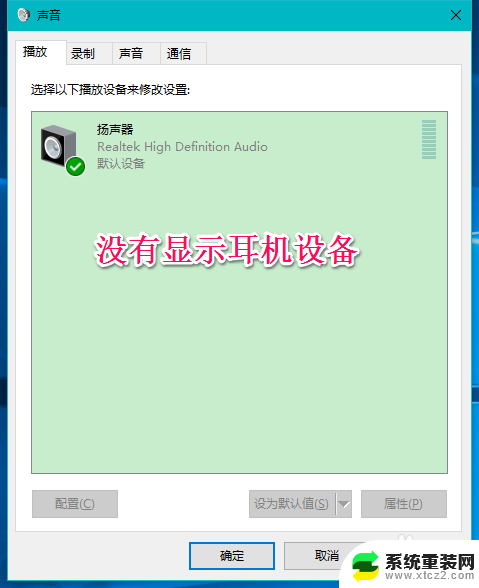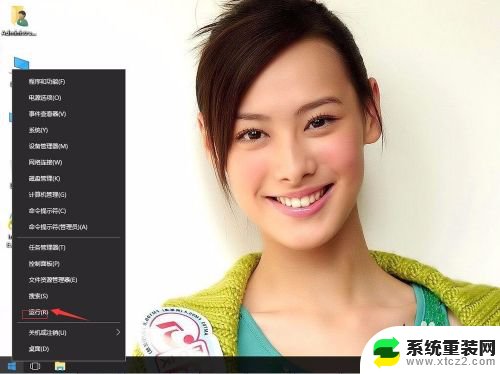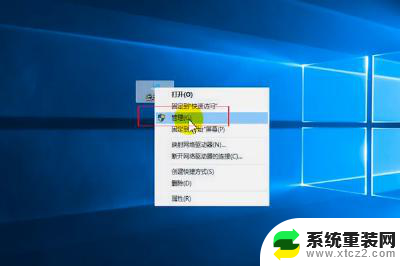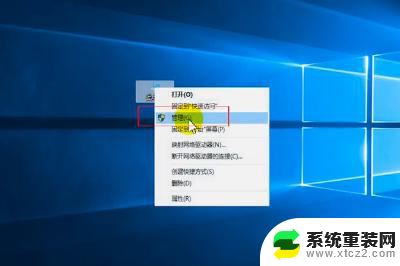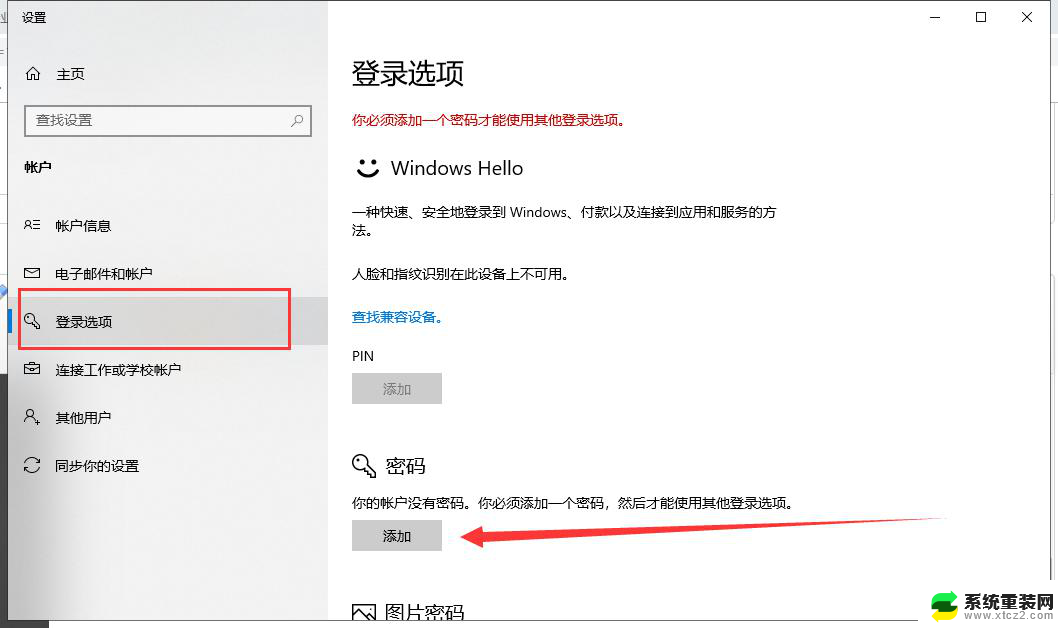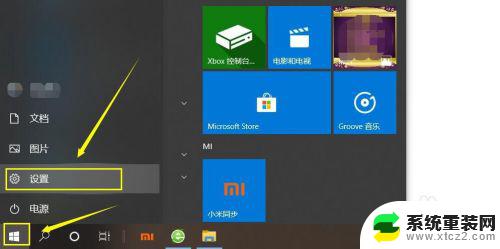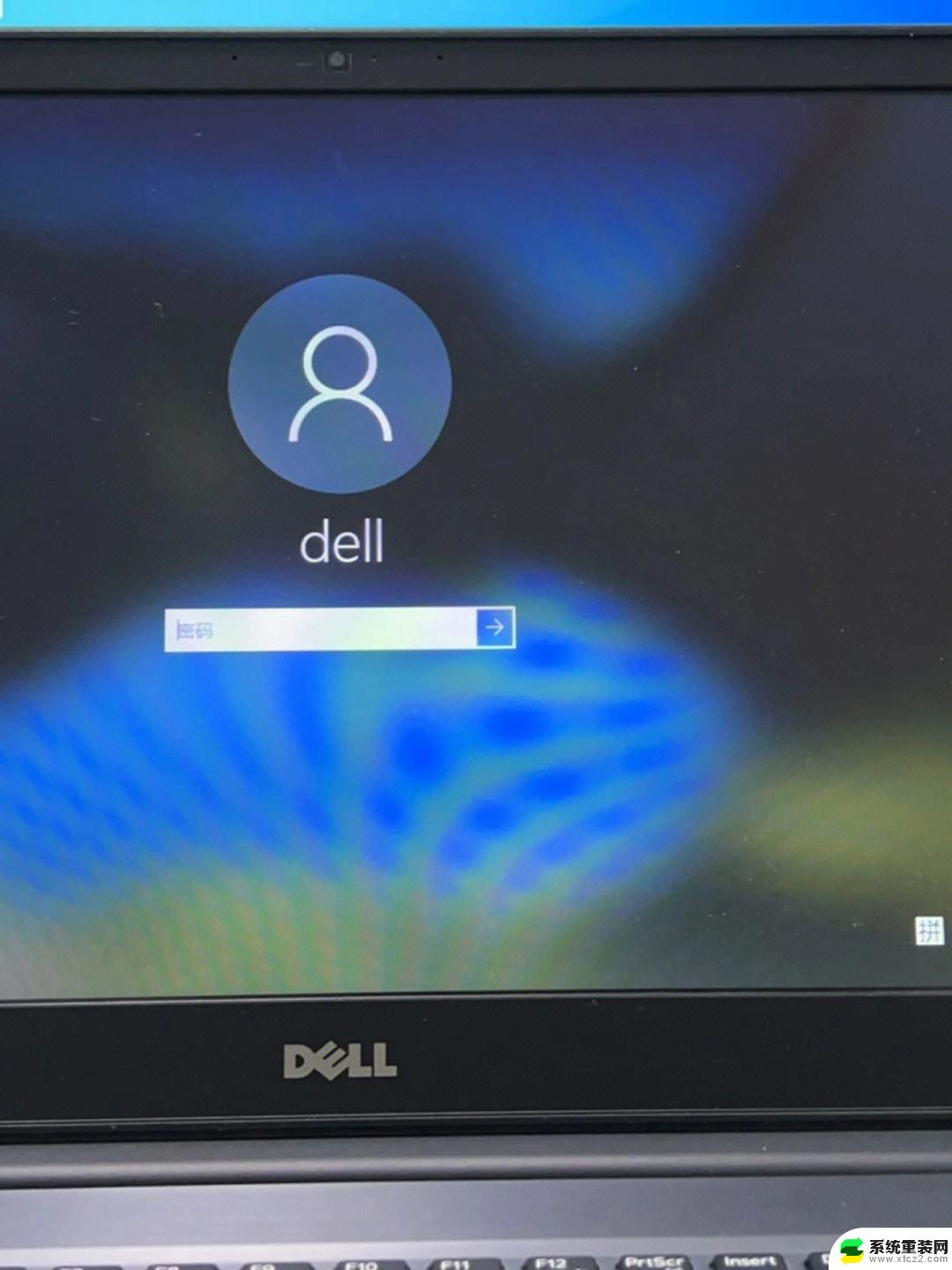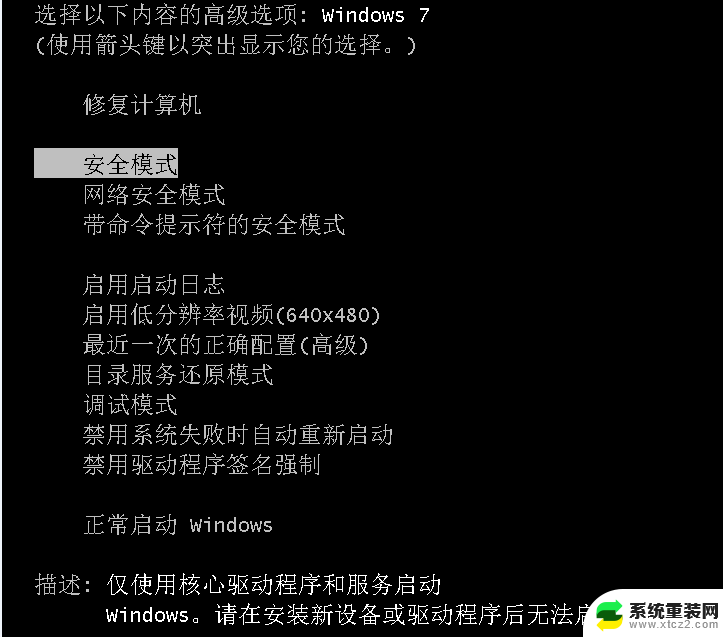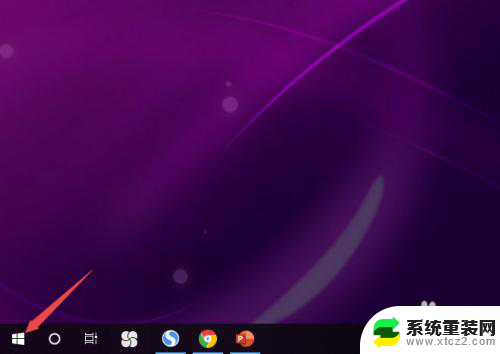戴尔电脑识别不了耳机 戴尔Latitude win10耳机无法识别
许多戴尔Latitude笔记本电脑用户反映在使用Windows 10系统时遇到了耳机无法识别的问题,这一困扰让用户无法享受到音频的完整体验,同时也影响了他们的工作和娱乐。戴尔电脑作为一款性能优越的产品,应该在硬件和软件的兼容性方面做出更好的优化,以确保用户可以顺利使用耳机进行音频输入和输出。希望戴尔能够重视这一问题,尽快推出解决方案,让用户能够更加便利地享受电脑带来的乐趣和便利。
具体方法:
1.首先,右键点击系统桌面左下角的开始,在开始菜单中点击控制面板。
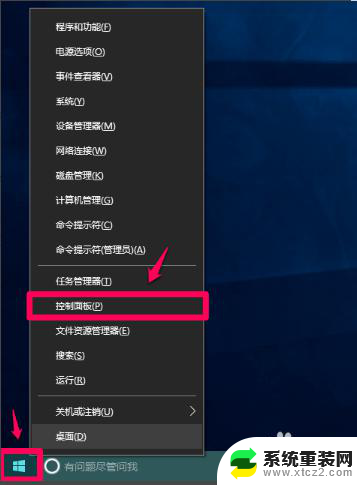
2.在控制面板中左键双击【Realtek高清晰音频管理器】,打开Realtek高清晰音频管理器。
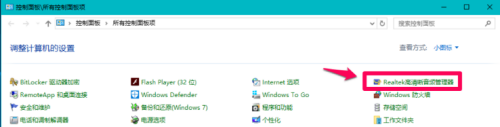
3.在打开的Realtek高清晰音频管理器窗口,我们点击右上角的设备高级设置。
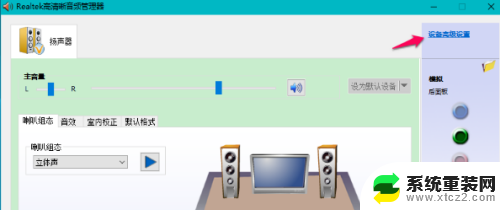
4.在设备高级设置窗口,我们可以看到播放设备的默认选项为:在插入前面耳机设备时。使后面输出设备静音。
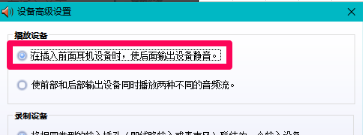
5.我们更改播放设备的选项为:使前部和后部输出设备同时播放两种不同的音频流,再点击确定。
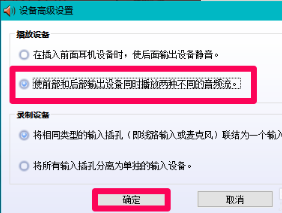
6.打开声音 - 播放窗口,可以看到,耳机已经显示在窗口中。
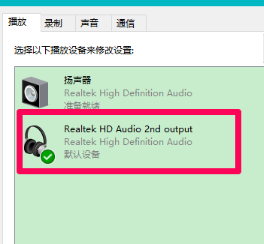
7.Windows10系统插入麦克风显示未插入的解决方法,在Realtek高清晰音频管理器窗口。左键点击前面板的麦克风插口。
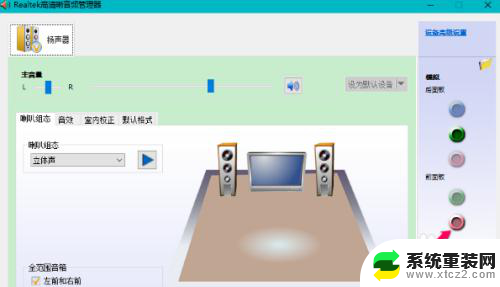
8.
在弹出的该设备应将被验证为的对话框中,可以看到插入的设备为:耳机而不是麦克风。
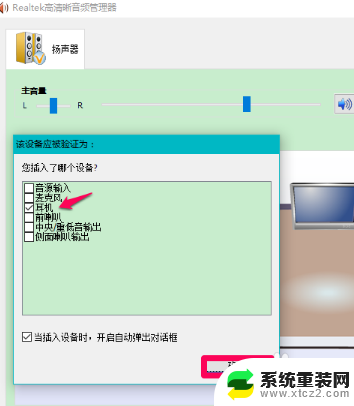
9.我们点击麦克风,再点击:确定。在Realtek高清晰音频管理器窗口。已经可以看到显示了设备麦克风。
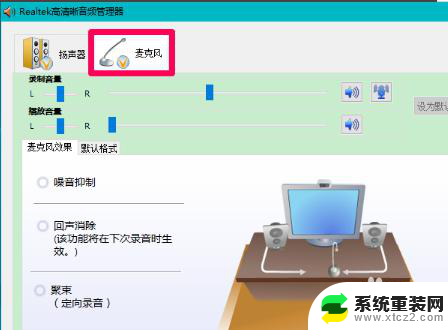
10.在声音 - 录制窗口,也已经显示了麦克风的设备。
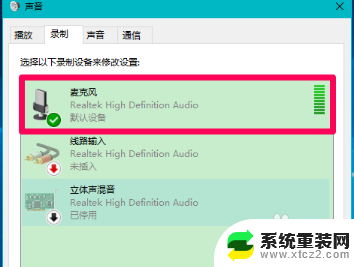
以上就是戴尔电脑无法识别耳机的全部内容,如果你也遇到了这个问题,可以尝试按照以上方法解决,希望对大家有所帮助。